
ניהול ״עדכונים״ מ״תזכורות״ ב-Mac
עדכונים לגבי תזכורות מופיעים בפינה השמאלית העליונה של המסך. ניתן להשלים, לדחות או להציג את התזכורת הישר מהעדכון. ניתן גם לבחור אפשרויות עבור אופן ההצגה של עדכונים לגבי תזכורות, או להשבית את העדכונים.
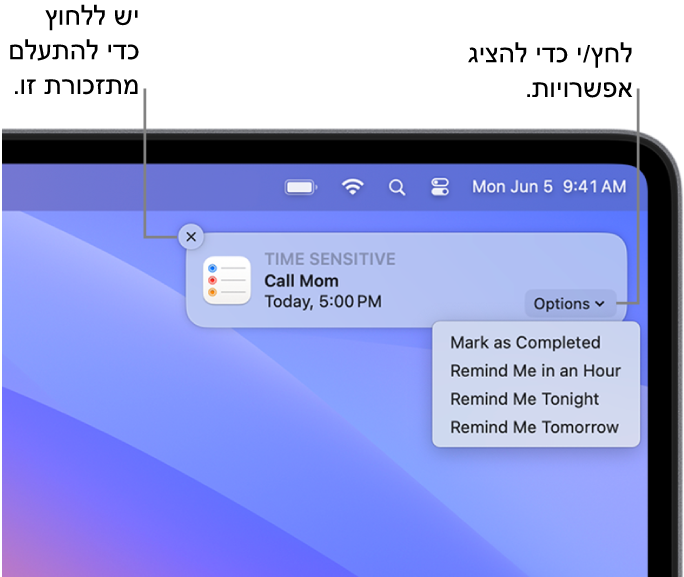
הערה: כל המאפיינים של ״תזכורות״ המתוארים במדריך זה זמינים בעת שימוש בתזכורות iCloud מעודכנות. מאפיינים מסוימים אינם זמינים בעת שימוש בחשבונות מספקים אחרים.
קביעת השעה לקבלת תזכורת לגבי תזכורות ליום שלם
תזכורות ליום שלם לא משויכות לשעה ספציפית, כך שאפשר לקבוע את השעה שבה רוצים לקבל לגביהן תזכורת.
ביישום “תזכורות”
 ב-Mac, בוחרים ב״תזכורות״ > ״הגדרות״.
ב-Mac, בוחרים ב״תזכורות״ > ״הגדרות״.יש לבחור בתיבת הסימון ״עדכון של ׳היום׳״ ולהזין את שעת התזכורת הרצויה.
תגובה לעדכונים
ב‑Mac, הזז/י את המצביע מעל העדכון לגבי תזכורות ובצע/י פעולה כלשהי מהפעולות הבאות:
התעלמות מהתזכורת: לחץ/י על כפתור הסגירה
 .
.סימון תזכורת כתזכורת שהושלמה: יש ללחוץ על התפריט הקופצני ״אפשרויות״, ואז ללחוץ על ״השלם״.
קבלת משימה נוספת לאחר פרק זמן מסוים: יש ללחוץ על התפריט הקופצני ״אפשרויות״ ולבחור מתי ברצונך שהעדכון יוצג שוב.
הצגת פרטי עדכון בתזכורות: לחץ/י על הכותרת של העדכון. בצע/י פעולה זו כדי שתוכל/י למחוק את העדכון (במקום לסמן השלמה) או לשנות את פרטי העדכון ביישום ״תזכורות״.
הפעלה או השבתה של עדכונים על תזכורות
ב-Mac, בוחרים בתפריט Apple

 בסרגל הצד. (יתכן שיהיה צורך לגלול למטה.)
בסרגל הצד. (יתכן שיהיה צורך לגלול למטה.)יש לעבור אל ״עדכונים מיישומים״, ללחוץ על ״תזכורות״ ואז להפעיל או לכבות את ״אפשר עדכונים״.
הערה: להצגת עדכונים מ״תזכורות״ כש״מצב ריכוז״ מופעל, יש לאפשר לעדכונים להופיע. ראה/י הגדרת מיקוד.
שינוי אפשרויות עבור עדכונים על תזכורות
ניתן לשנות את סגנון העדכונים או את מיקום הצגתם, להשמיע צליל כאשר מתקבל עדכון, להציג תגית באייקון היישום ב-Dock ועוד.
ב-Mac, בוחרים בתפריט Apple

 בסרגל הצד. (יתכן שיהיה צורך לגלול למטה.)
בסרגל הצד. (יתכן שיהיה צורך לגלול למטה.)יש לעבור אל ״עדכונים מיישומים״ משמאל, ללחוץ על ״תזכורות״ ולבצע אחת מהפעולות הבאות:
יש ללחוץ על סגנון ההתראה המועדף עבור תזכורות: “ללא”, “באנרים” או “התראות”.
הפעלה או כיבוי של אפשרויות נוספות.
יש להשתמש בתפריטים הקופצניים על-מנת לבחור הגדרות עבור תצוגות מקדימות וקיבוץ של עדכונים.